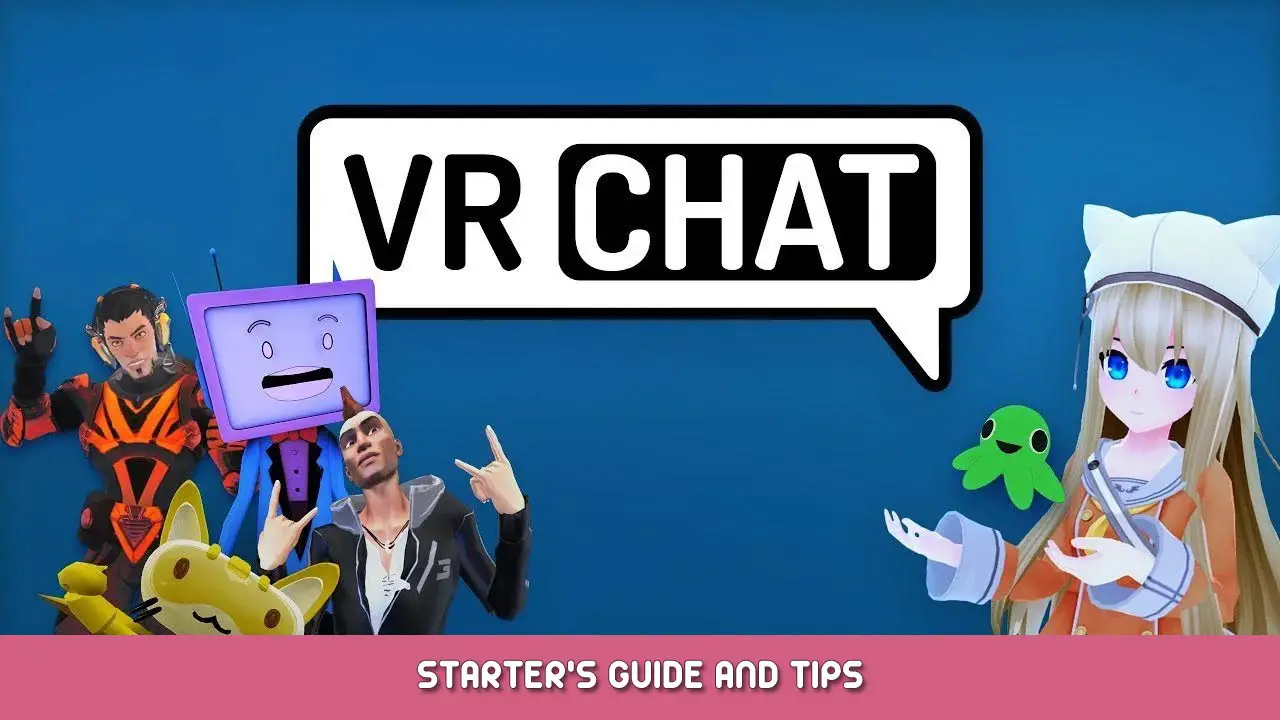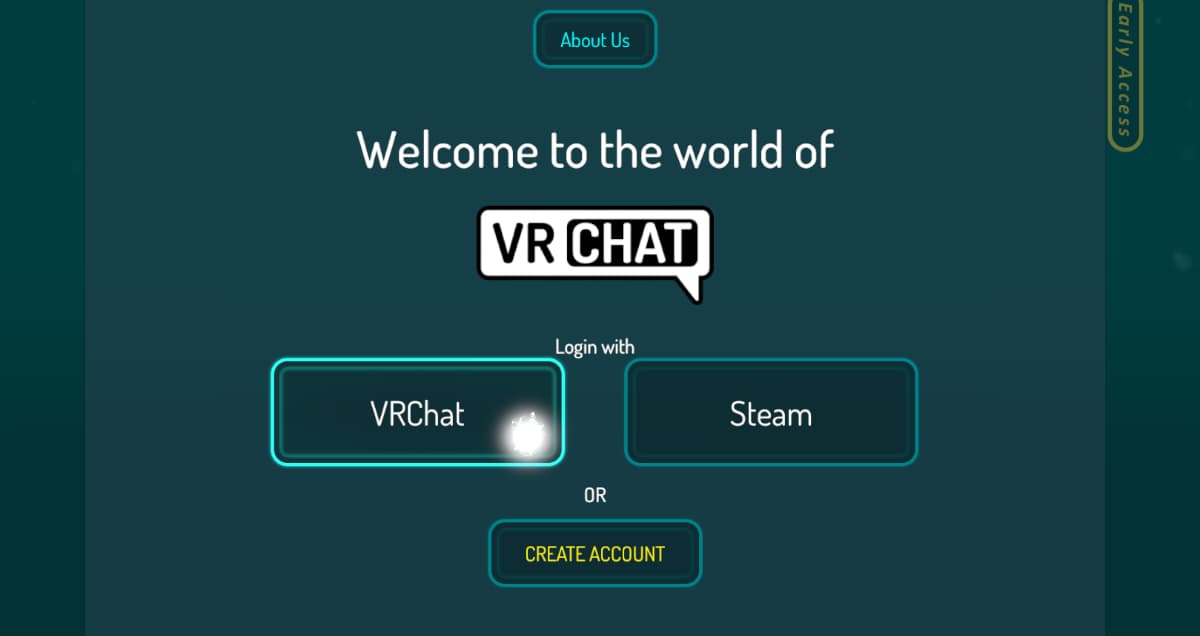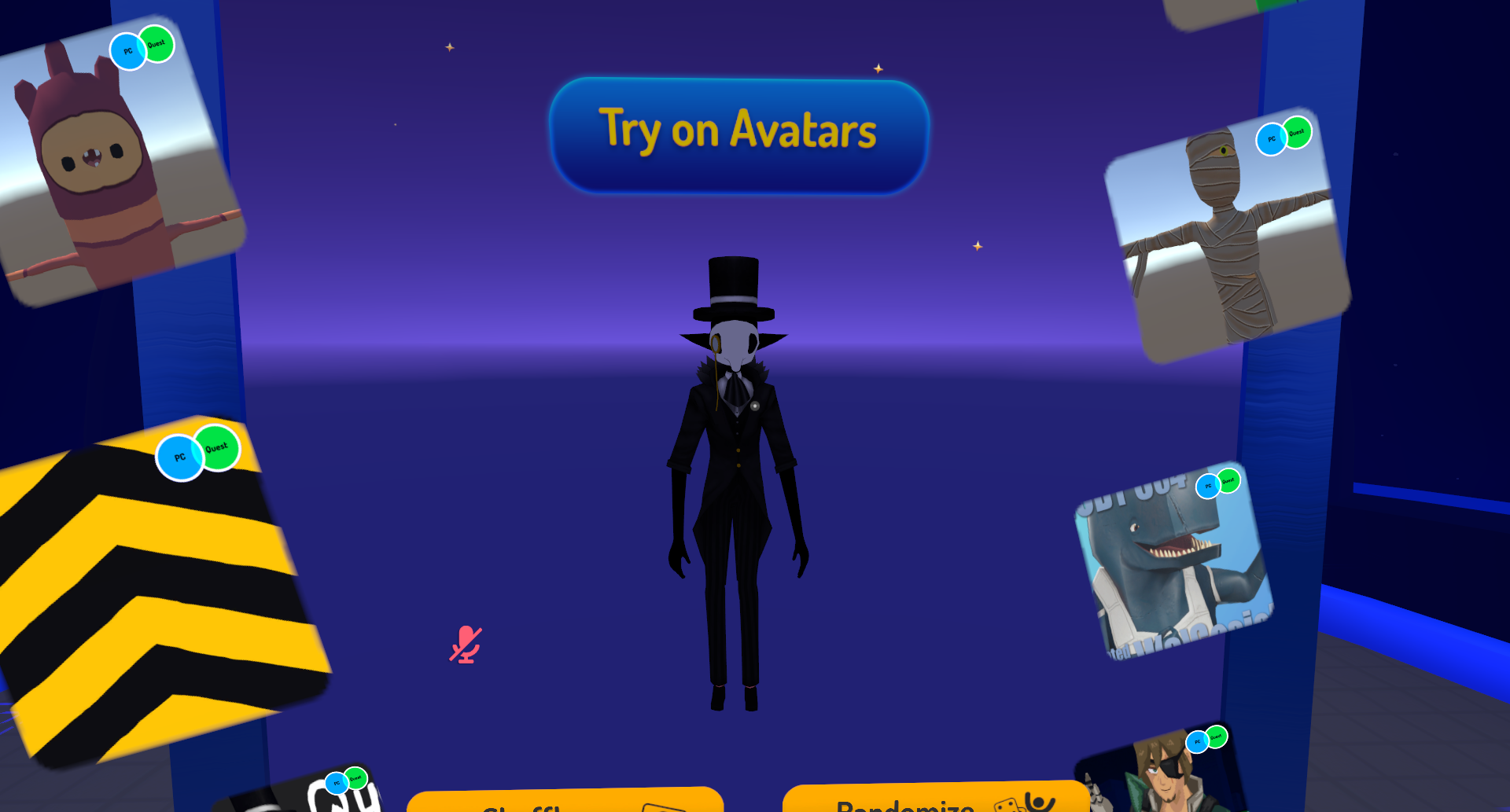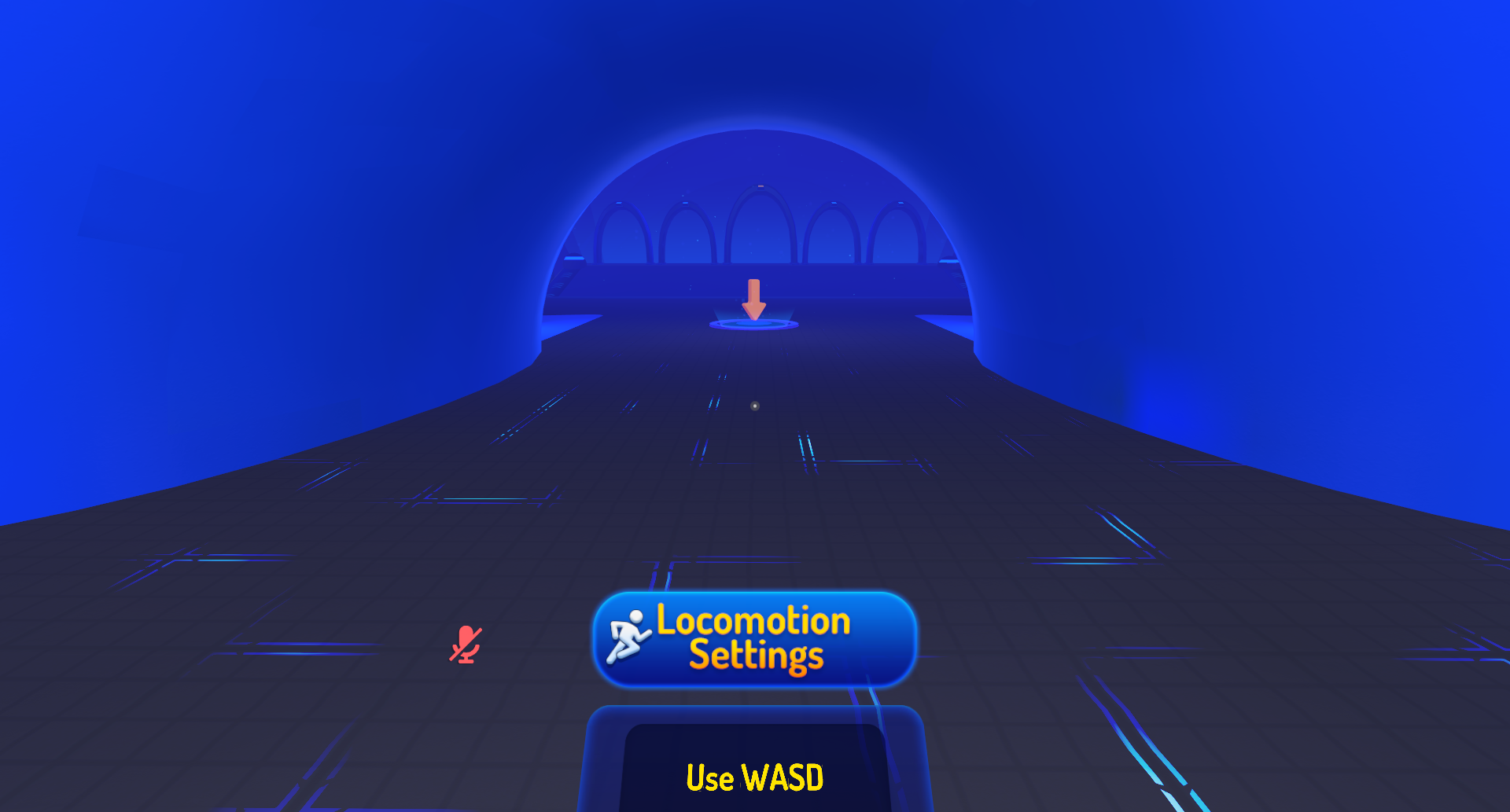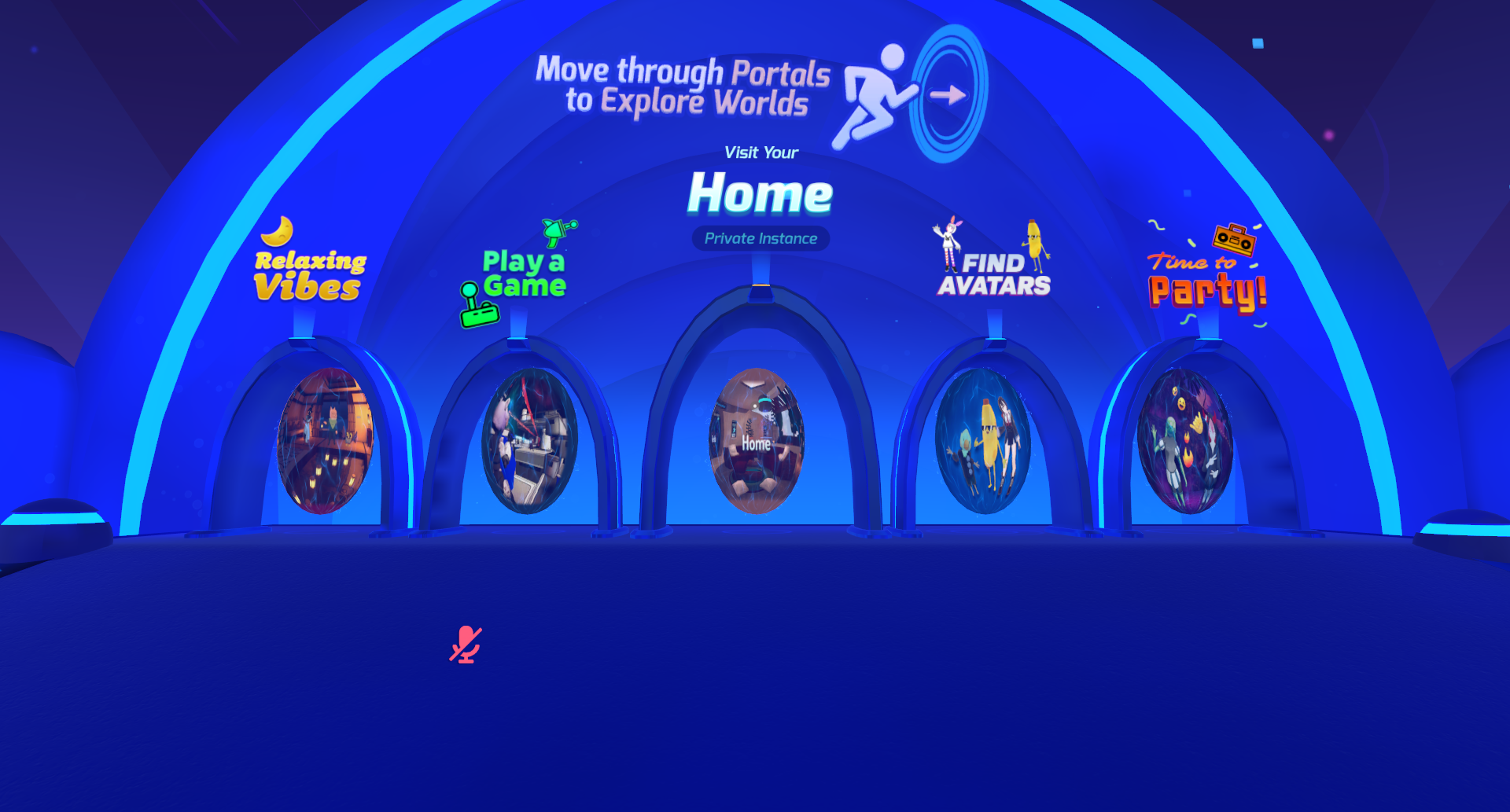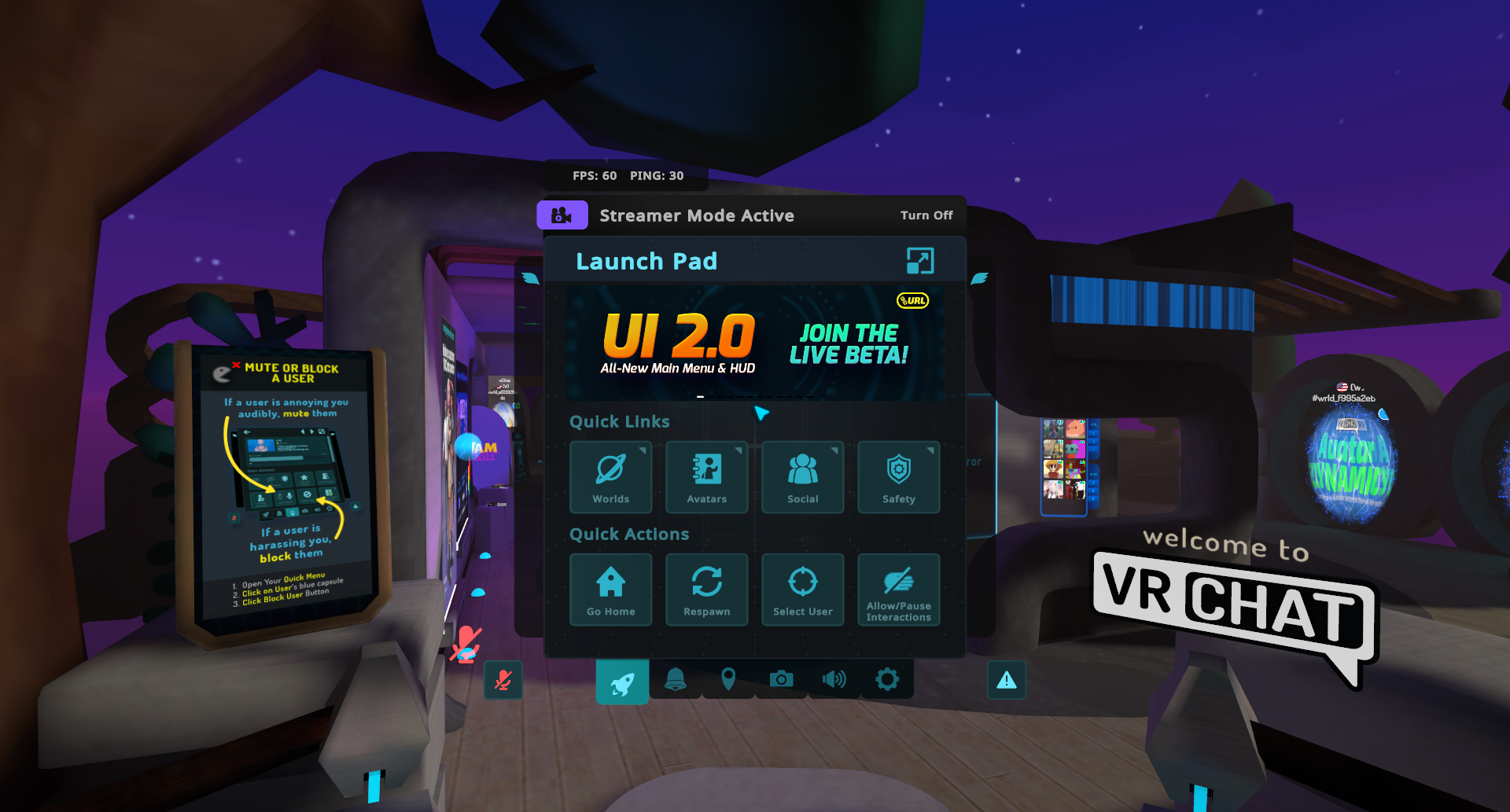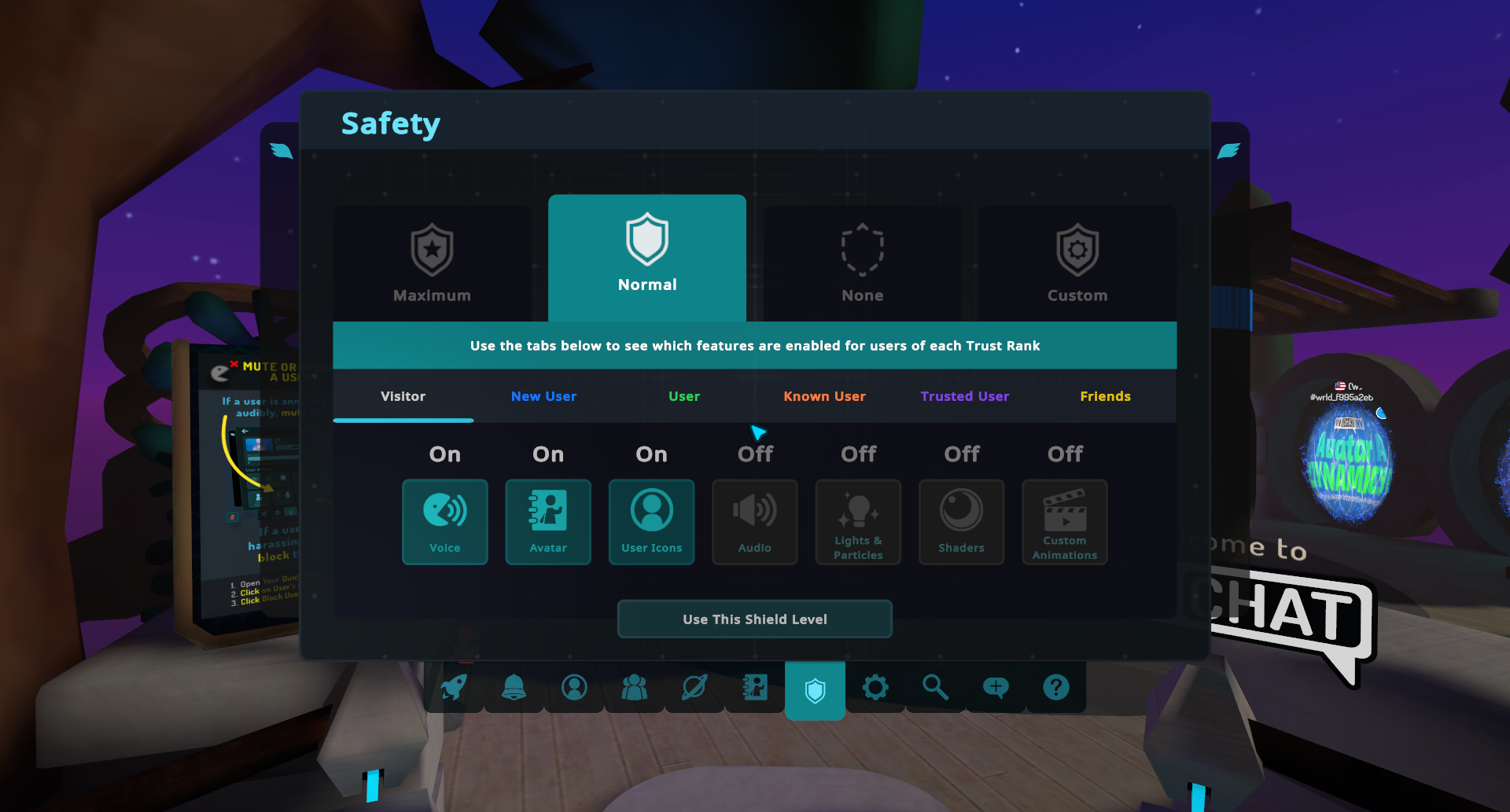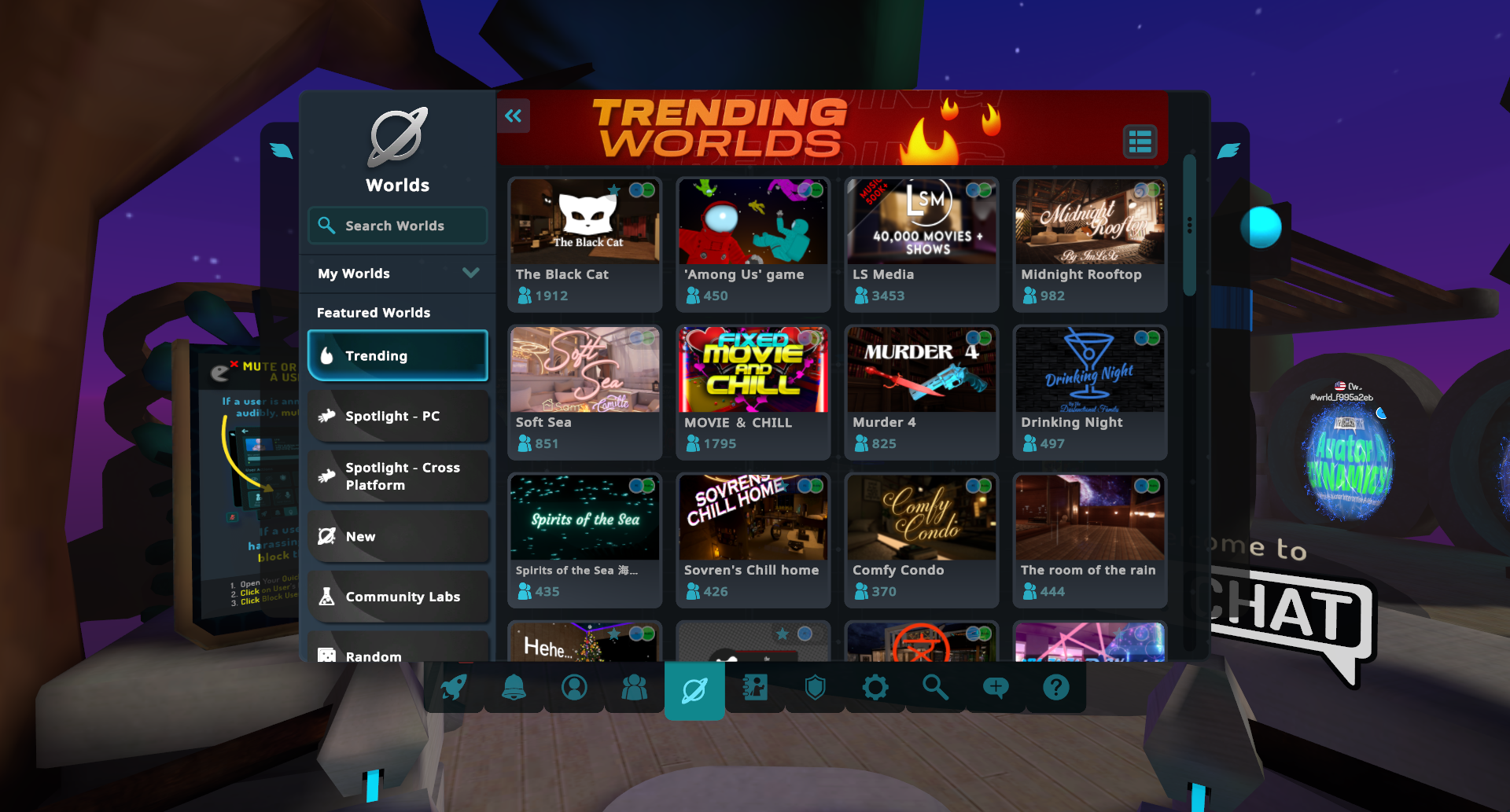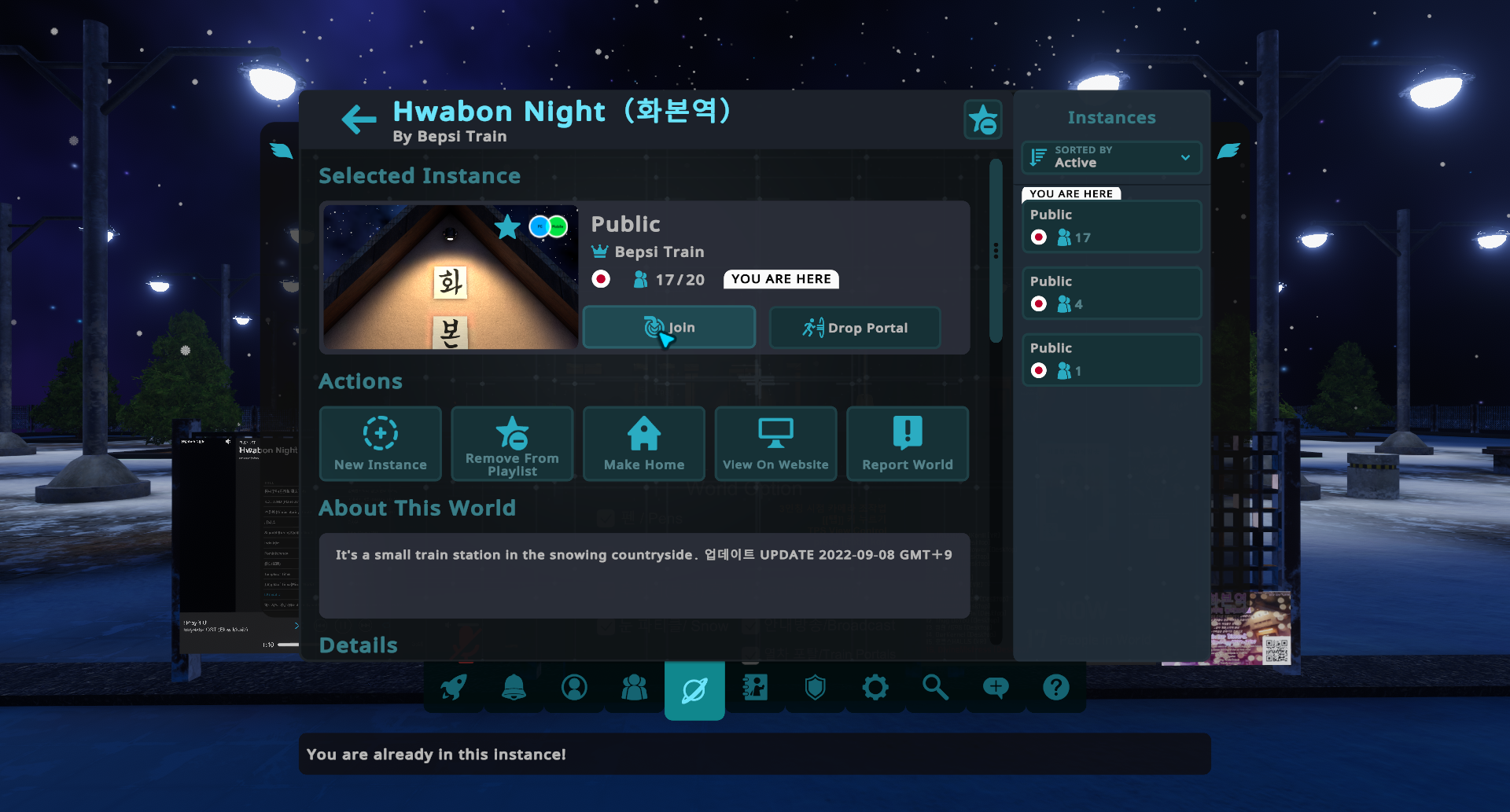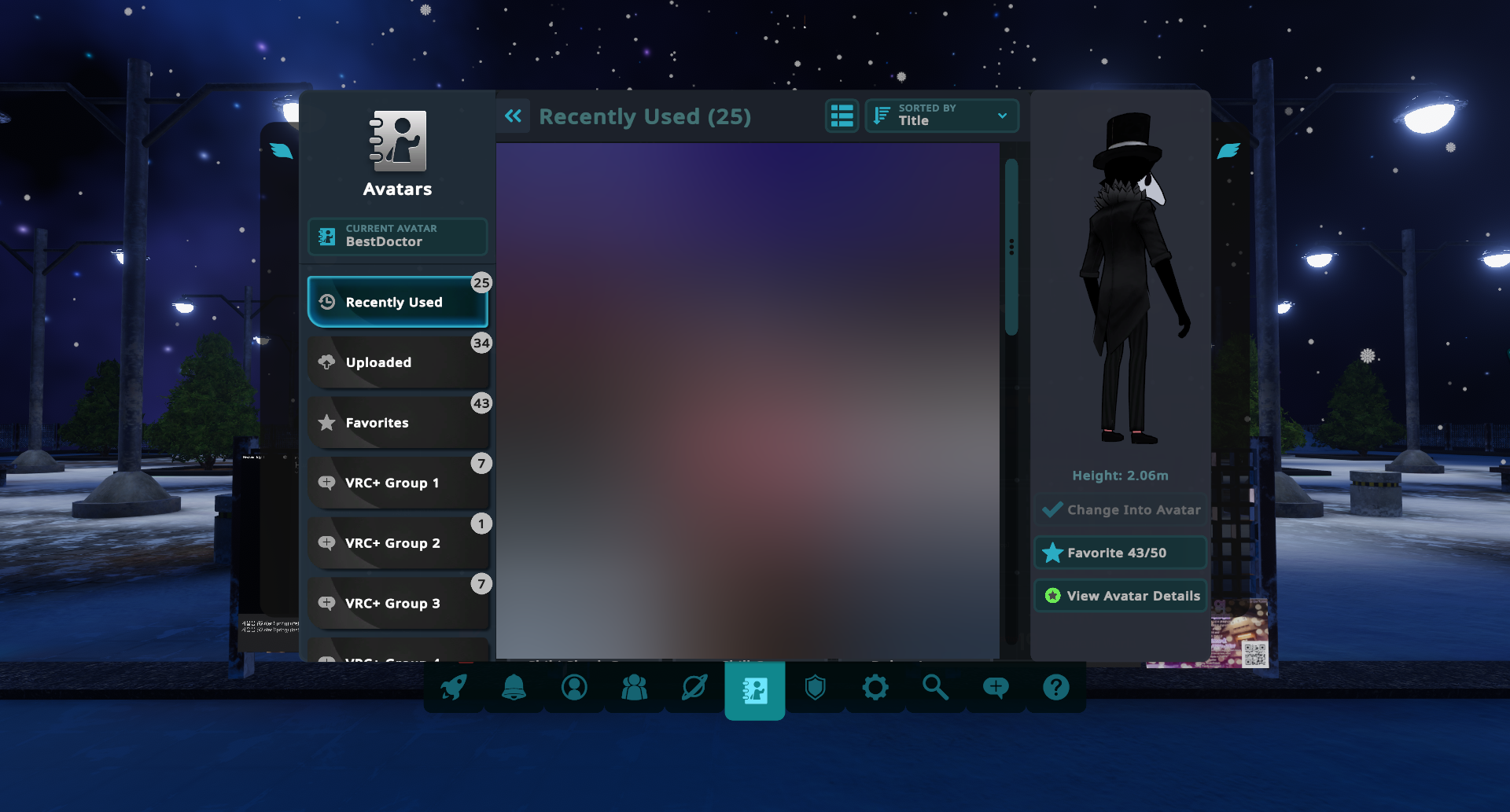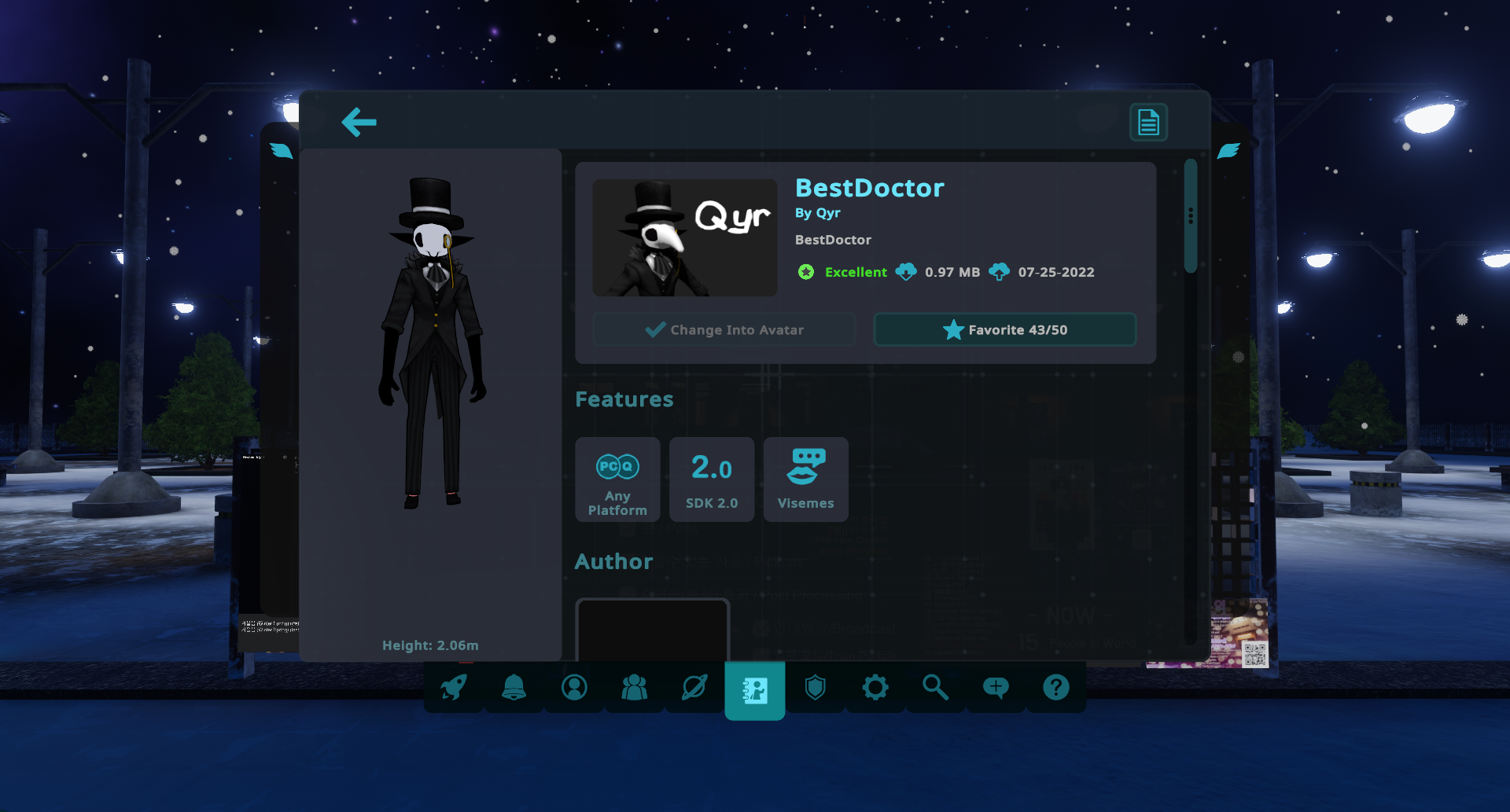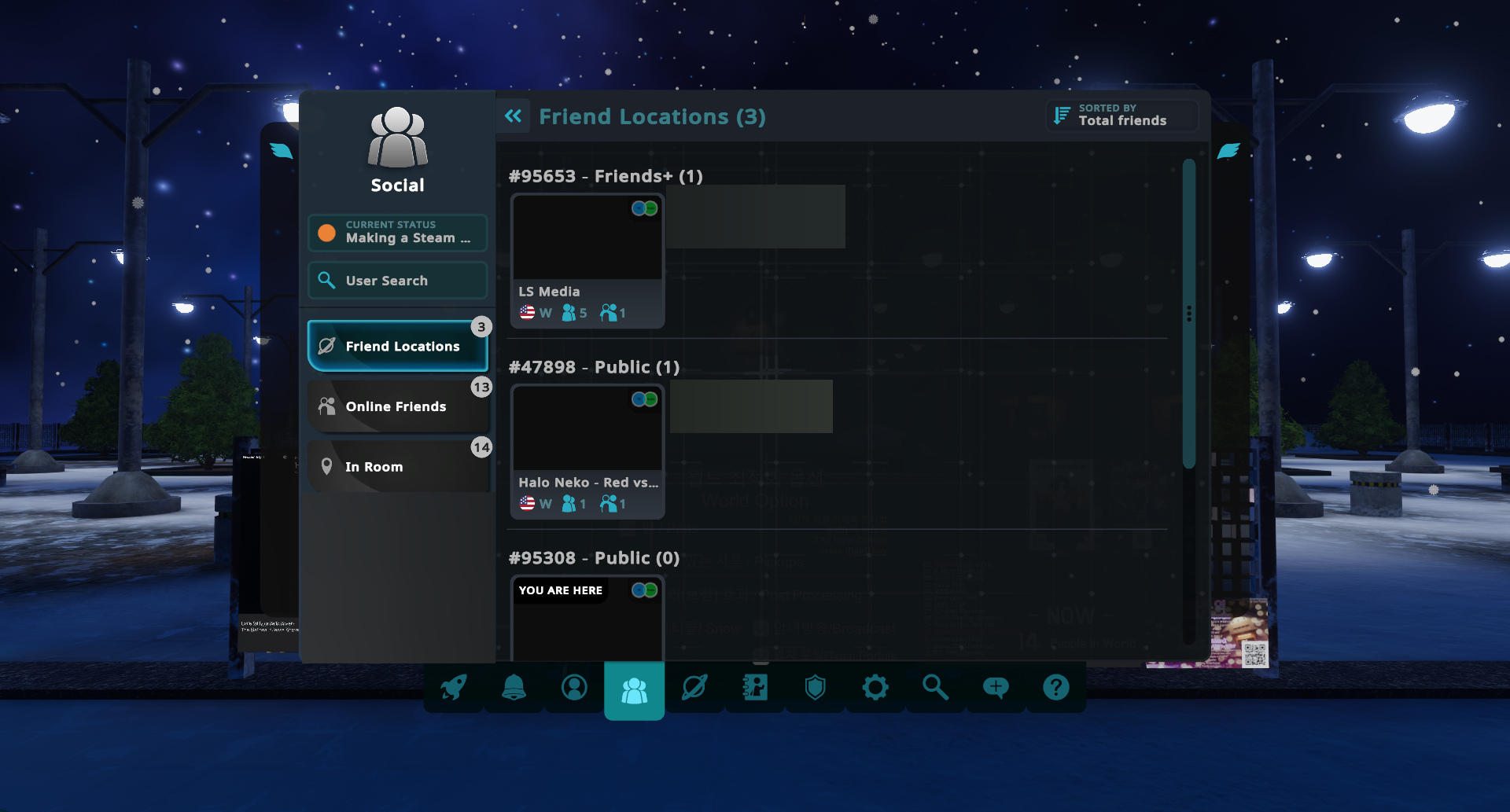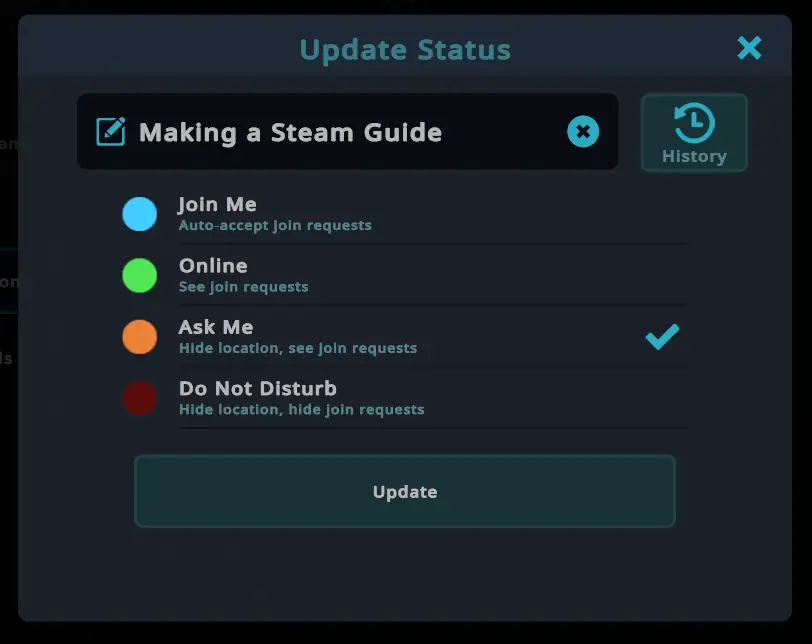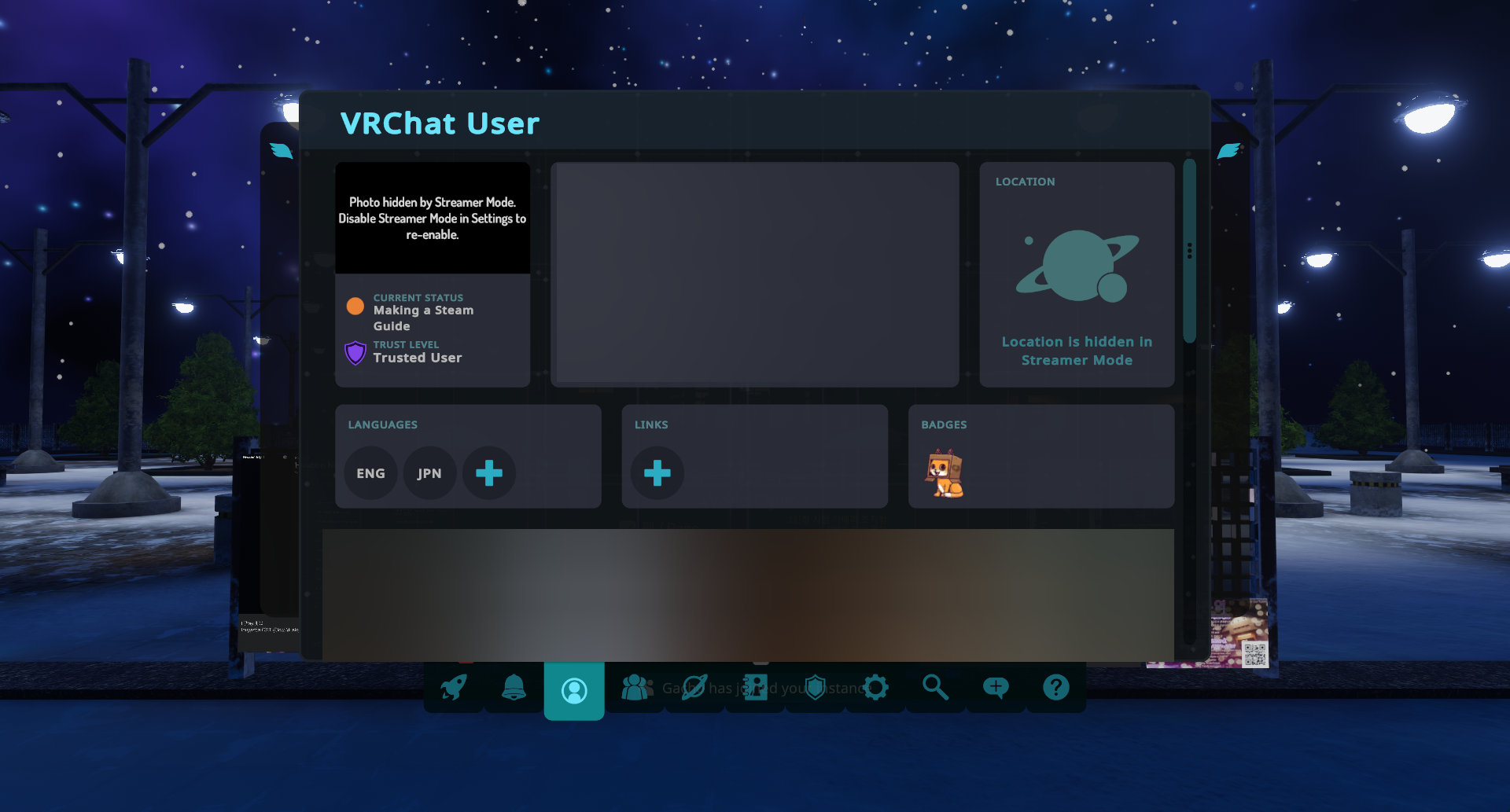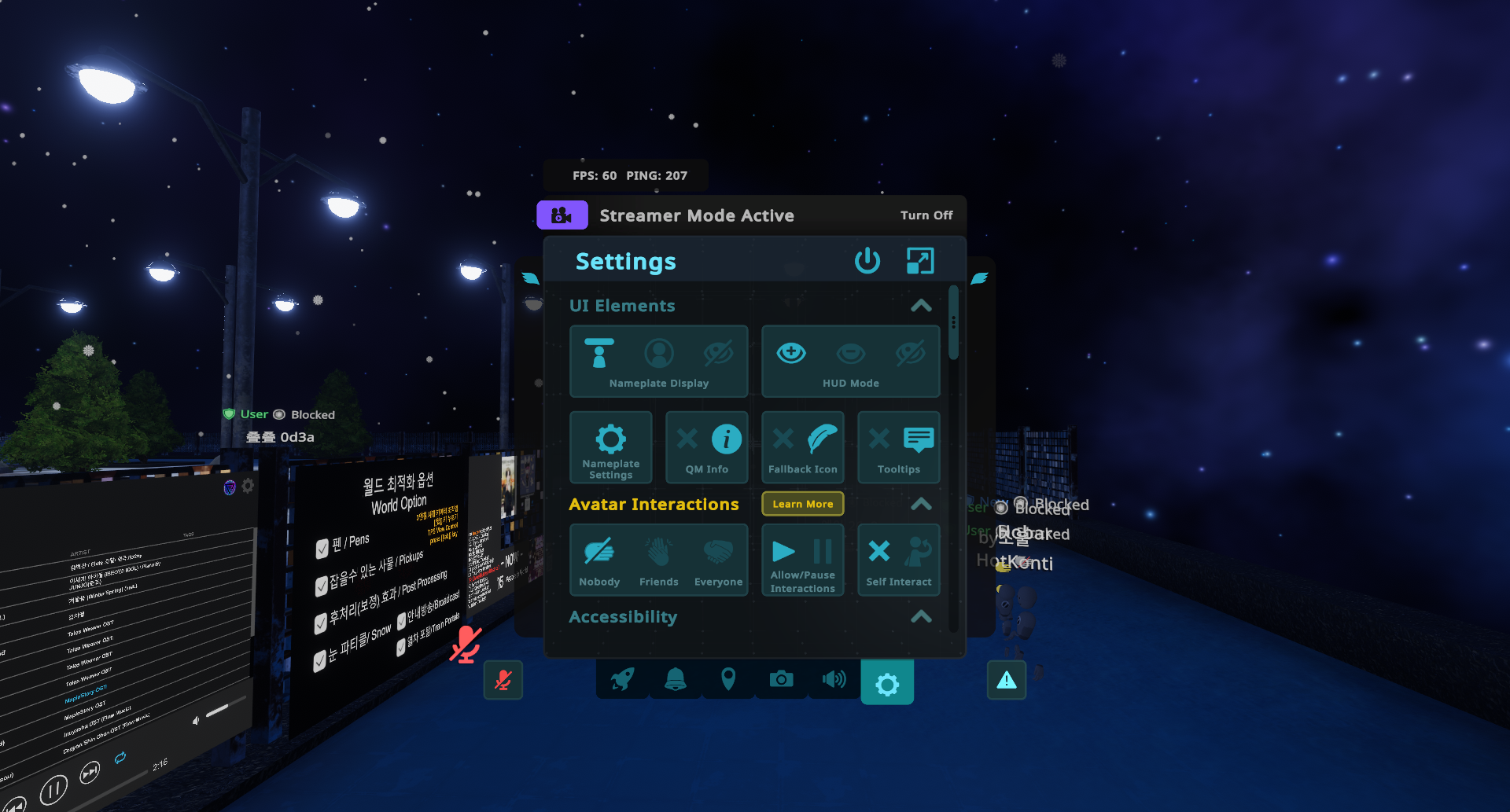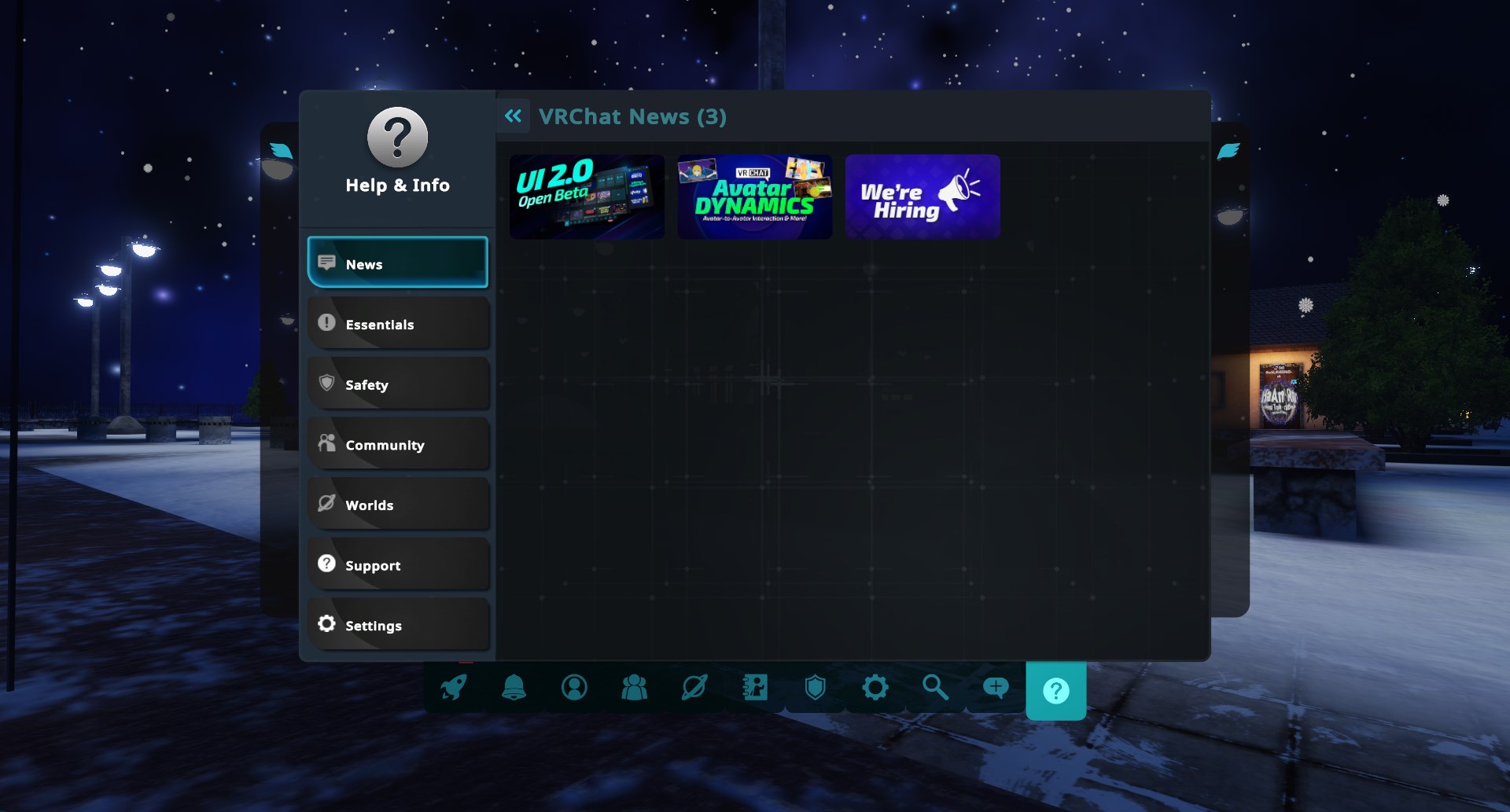Esta guía le explicará los conceptos básicos. (solo el minimo) de VRChat y cómo empezar.
Sólo un descargo de responsabilidad
Esta guía no cubre todas las mecánicas/funciones de VRChat.. Esta guía solo muestra lo básico/mínimo indispensable. Lo suficiente para que un nuevo jugador tenga una buena idea de en qué se está metiendo..
Iniciar sesión
Para iniciar sesión en VRChat, puedes optar por iniciar sesión con tu cuenta de Steam, o una cuenta VRChat. Esta elección depende totalmente de usted.. Pero si quieres probar las cosas primero, puedes optar por iniciar sesión en una cuenta de Steam. Seguirás teniendo la experiencia VRChat completa, sin embargo, No podrás cargar tu propio contenido en VRChat con una cuenta de Steam.. Y, solo ganarás la mitad de la confianza con una cuenta de Steam. Si deseas comenzar con la experiencia completa, puede iniciar sesión o crear una cuenta VRChat.
Mundo tutorial
Al iniciar sesión, Serás recibido en el mundo tutorial.. El mundo tutorial elegirá un avatar para ti en la categoría de avatares públicos al azar. (Ten en cuenta que no estás limitado a estas selecciones durante todo el juego.)
Una vez que haya hecho eso, puedes continuar mirando hacia abajo y presionando el botón «Listo para ir!» Botón. Una vez hecho esto, se le pedirá que se mueva al círculo.
haz eso, y el tutorial esta completo. Ahora puedes ingresar a uno de los portales más dentro del mundo del tutorial.. Para esta guía, iremos al portal de inicio. Por aquí, Podemos sentirnos cómodos con los menús..
Menús: Conociendo sus opciones (Seguridad)
Para acceder a su menú rápido, presiona el botón de pausa. Una vez hecho, Serás recibido con el menú rápido..
En la pestaña de enlaces rápidos, ya verás 4 opciones. Mundos, avatares, Social, y seguridad. Lo primero que haremos será navegar hacia un lugar seguro.. Una vez que haya navegado a un lugar seguro, Deberías ser recibido con las opciones de seguridad..
Puedes elegir entre 4 opciones. Máximo, Normal, Ninguno, o personalizado. Puedes configurarlos como desees, pero para esta guía, se utilizará el máximo. Tenga en cuenta que la configuración de seguridad no le afecta, solo afectan a los que te rodean.
Menús: Conociendo sus opciones (Mundos)
En el menú rápido, selecciona la opción Mundiales. en el gran menú, Puedes seleccionar la pestaña Planeta en la parte inferior.. Deberías ser recibido con esta pantalla..
a la izquierda, Puedes desplazarte hacia arriba y hacia abajo para explorar las categorías., simplemente seleccione la categoría para verla. Puedes elegir un mundo al que unirte., si lo deseas. Si no quieres unirte a un mundo, eso esta bien. En esta guía, un mundo se unirá. Para unirse a un mundo, simplemente selecciona el mundo al que deseas unirte, selecciona tu instancia (Crea una nueva con el botón Nueva Instancia si deseas crear la tuya propia) y luego seleccione Unirse.
Menús: Conociendo sus opciones (avatares)
En el menú rápido, seleccione el «avatares» botón. Si estás en el menú grande, selecciona el ícono que aparece como una libreta con la silueta de una persona. Deberías ser recibido con algo similar a esta pantalla..
En esta pantalla, puedes ver tus avatares usados recientemente, avatares subidos, avatares favoritos, y más. Para obtener más avatares, puedes visitar mundos avatar, y clonar avatares públicos de otras personas (si está disponible.) Porque este juego es multiplataforma., Es posible que hayas notado los íconos azules y verdes en la parte superior derecha de los mundos., y opciones de avatar. Estos indican si los avatares están disponibles en la plataforma PC y/o en la plataforma Quest..
Tenga en cuenta que si se muestran ambos, el contenido está disponible en ambos. Si solo se muestra uno, el contenido solo está disponible para esa plataforma específica. Para ver un avatar con mayor detalle, puede seleccionar el avatar en el menú de avatar y luego seleccionar Ver detalles de avatar. Una vez que hagas eso, Serás recibido con una pantalla como esta..
En esta pantalla, puedes ver qué tan grande es el avatar, sus características, es rendimiento, y más.
Menús: Conociendo sus opciones (Social)
Para ver redes sociales, ir al menú rápido, y seleccione Social. Si estás en el menú grande, seleccione el icono con 3 gente en eso. Una vez hecho, deberías ser recibido con una pantalla que aparece como esta.
Para ampliar tu menú social, hacer amigos! hablar con la gente, pasar el rato, jugar juegos, y diviértete. También puedes cambiar tu estado en el juego.. para hacer eso, seleccione el «Estado actual» opción en la parte superior izquierda. Una vez hecho, deberías ser recibido con esta ventana emergente.
Puedes personalizar esto como desees..
Menús: Conociendo sus opciones (Perfil)
Para acceder a tu perfil, ir al menú grande, y selecciona el icono que aparece como una persona en un círculo. Si está hecho, Deberías ser recibido con una pantalla similar a esta..
En esta pantalla, puedes personalizar tu biografía, agregar enlaces a sitios (idealmente tus sitios web,) agrega tus idiomas, etc..
Menús: Conociendo sus opciones (Ajustes)
En el menú rápido, seleccione la pestaña de engranaje para ser recibido con lo que me gusta llamar configuración rápida. Esto no muestra todas las configuraciones, pero muestra la mayoría de ellos.
no voy a pasar por ellos, Como veo que la mayoría de ellos se explican por sí mismos., pero puedes jugar con ellos para ver qué configuraciones son mejores para ti. Para revisar todas las configuraciones, haga clic en el icono emergente en la parte superior derecha.
Jugadores
Hay bastantes jugadores en VRChat., y obviamente, no todos son iguales. Pero dependiendo de con quién te encuentres, puedes pasarlo bien o mal. Y como podrás ver, usan una variedad de avatares, algo bueno, algo malo, y algunos… Cuestionable. Sin embargo, Creo que es mejor guardarse esas preguntas para usted mismo, ya que a muchos no les agradan las preguntas simples.. Eso no significa que todo el juego sea así., hay algunas buenas manzanas por ahí. Te felicito si has encontrado buenas manzanas.. Pero, Todo depende de por qué entraste en VRChat en primer lugar..
Por todas las cosas que me he perdido…
Ahora, no todo fue explicado. Hay más funciones para cubrir, y más para experimentar. Y si desea obtener más información sobre estas características, puedes hacerlo yendo al menú grande (Vaya a su menú rápido y seleccione el ícono emergente en la parte superior derecha) y yendo a la pestaña de ayuda, que aparece como un signo de interrogación. Si se hace correctamente, Deberías ser recibido con una pantalla similar a esta..
En la pestaña de ayuda, puedes seleccionar categorías dependiendo de lo que te gustaría aprender, y seleccionando el tema que deseas aprender. Esta es una pestaña útil para conocer las características de VRChat.. Lo encontrará fácil y comprenderá más a medida que avance..
Conclusión
Esto marca el final de la guía básica de VRChat.. Esta guía no fue creada para cubrir todo lo que puedes hacer en VRChat., pero fue hecho para entender los conceptos básicos del mismo.. Aprenderás mucho más a medida que avances.. Con este conocimiento en mente, comprenderá más fácilmente los conceptos básicos de cómo navegar en el mundo de VRChat. gracias por leer, y que tengas un gran día.
Eso es todo lo que estamos compartiendo hoy para este VRChat guía. Esta guía fue originalmente creada y escrita por tanuki. En caso de que no actualicemos esta guía, puede encontrar la última actualización siguiendo este enlace.